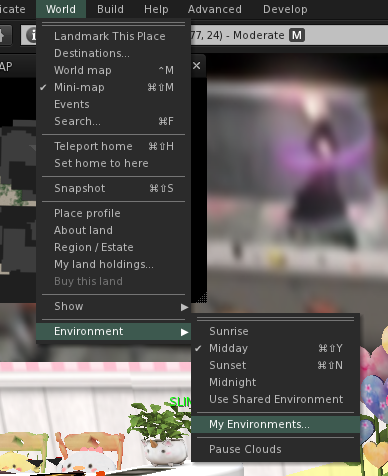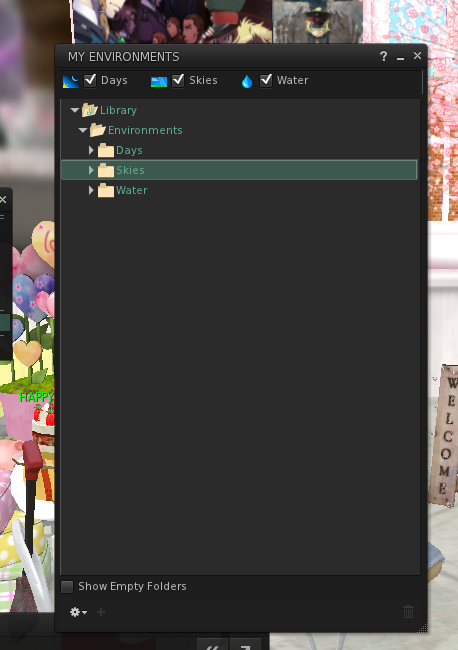http://community.secondlife.com/t5/Featured-News/Introducing-SL-Viewer-Beta-with-Basic-and-Advanced-Modes/ba-p/758329
Introducing SL Viewer Beta with Basic and Advanced Modes
by Rodvik Linden on 03-18-2011 12:26 PM – last edited on 03-18-2011 12:26 PM
どのようにしてSecond Lifeを改良していけばいいか私にメッセージを送ってくれた皆さんに感謝したいと思います。当分、ものづくり、Second Lifeに新しい窓、それ以外の新しく着手することなど長期的な目標はちょっと置いておきます。代わりに、皆さんの提案を元にして、我々が短期的な事に集中する3つの重要なエリアを一緒に考えたいと思います。
サービス:私たちはカスタマーサービスをもっとよくするために、かなりのリソースをつぎ込んで来ました。みなさんの多くはレスポンスタイムが改善されたと気づいているでしょう。個人的な場合そして大きなコミュニティーの問題において。さらに、商業摩擦を低減するために活発に働いています。私たちは、もつれを解決して、これらのサービスでさらに向上するために一生懸命働き続けるつもりです。
ラグ:すでにいくつかのサーバー側のパフォーマンス向上でラグを改善しこれからの数ヶ月でその部分にもっと幅広くフォーカスを当てていきます。
ユーザビリティ:これが今日の記事の話題です。
みなさんの多くがSecond Lifeは使いにくいと述べています。あなた自身そしてだれかを誘うときにも。このユーザビリティーの問題はユーザーインターフェイスよりももっと複雑です。人や場所を探すこと含んでいるだけではありません。上で述べた項目のいくつかに関連しているのです。私たちは経験したいのです。大きなユーザビリティのハードルのいくつかを乗り越えるのを助けるために。
今日、私たちは新しいバージョンのSecond Life Viewerベータを公開します。それは2つのモード がダウンロードしたすべての人が利用できます。BasicとAdvanced(上級)です。
Basicモードは簡単でシンプルな体感でSecond Lifeをだれかに紹介するようにデザインしました。それには簡単なコミュニケーションとナビゲーションツールを含みます。クリックで移動、ホールドでカメラ移動、24のあらかじめ用意されたアバターから選択でき、統合された目的地ガイドはあなたをお友達やおもしろそうな場所へすばやく簡単に連れて行ってくれます。ある機能、ボイスやビルドツール、ヴァーチャルグッズ購入などはBasicモードではできません。
AdvancedモードはもうすでにSecond Lifeに親しんでる人のためのものです。SL Viewerのすべての機能を使う人たちです。
今すぐ一緒に考えたい2つのことがあります。最初のは、BasicとAdvancedモードは同じコードを使っています。普通にダウンロードしたSL Viewer Betaに含まれています。同じ一本のソフトウェアに2つのスキンがあると考えることができます。新しく始めた人はBasicモードに設定されています。すでにSL Viewerがインストールされている場合はAdvancedモードがデフォルトになります。
私たちが目指すものは、新しいユーザーがBasicモードで楽に操作できて、その後ボイス、お買い物、建築などのより進んだ活動ができるようになったときにAdvancedモードに切り替えられるということです。両方のモードを切り替えるのも簡単にできます。ログイン画面でモードを切り替えるだけです。
最後に、Basicモードがいろんな機能が省かれていると理解しています、最小限の機能の開発を始めたばかりです。できるかぎりシンプルにしてまずはユーザービリティの基本に基づいて作業しています。Basicモードにはさらに機能を追加していくことになるので、みなさんのフィードバックが重要になってきます。このバージョンが新規ユーザーがダウンロードするデフォルトのViewerになる前に。
これは最初の小さな第一歩です。みなさんが作り上げてきた世界をすべての人にとってもっと使いやすく楽しいものにするために。
では、SL Viewerベーターをダウンロードして使い倒してください。
ありがとう
ロドヴィク